- O ACPI_BIOS_ERROR pode ser causado pelas configurações do seu sistema ou versão desatualizada do BIOS.
- Manter seus drivers atualizados é uma ótima maneira de desfrutar de uma experiência de PC sem erros.
- Às vezes, as configurações de overclocking podem causar instabilidade do sistema, então certifique-se de desabilitá-las.

XINSTALAR CLICANDO NO ARQUIVO DE DOWNLOAD
Este software irá reparar erros comuns de computador, protegê-lo contra perda de arquivos, malware, falha de hardware e otimizar seu PC para desempenho máximo. Corrija problemas do PC e remova vírus agora em 3 etapas fáceis:
- Baixe a ferramenta de reparo Restoro PC que vem com tecnologias patenteadas (patente disponível aqui).
- Clique Inicia escaneamento para encontrar problemas do Windows que podem estar causando problemas no PC.
- Clique Reparar tudo para corrigir problemas que afetam a segurança e o desempenho do seu computador
- Restoro foi baixado por 0 leitores este mês.
Os erros da Tela Azul da Morte, como ACPI_BIOS_ERROR, podem ser graves, pois reiniciam o computador sempre que aparecem.
Esses tipos de problemas às vezes podem até mesmo impedir a inicialização do Windows, portanto, você deve saber como corrigi-los imediatamente.
O código de parada do Windows ACPI BIOS é um erro de tela azul e, como qualquer outro erro BSOD, ele forçará seu PC a travar. Falando sobre este problema, os usuários relataram os seguintes problemas:
- ACPI_BIOS_error instalação do Windows 10 - Este erro pode aparecer ao tentar instalar o Windows 10. Se isso acontecer, é aconselhável verificar a configuração do BIOS e alterar algumas configurações antes de tentar instalar o Windows 10 novamente.
- ACPI_BIOS_error Windows 7 - Muitos usuários relataram esse erro no Windows 7. Mesmo se você não estiver usando o Windows 10, deverá conseguir resolver seu problema usando uma de nossas soluções.
- ACPI_BIOS_error Surface 2 - Esse problema pode afetar quase todos os dispositivos Windows e o Surface não é uma exceção. Se você tiver esse problema em seu dispositivo Surface, poderá corrigi-lo usando as soluções deste artigo.
- ACPI BIOS erro RAM - A causa mais comum de erros de tela azul no hardware é a RAM. Se você tiver esse problema em seu PC, é aconselhável fazer uma varredura em sua RAM e verificar se está com defeito. Além disso, certifique-se de remover todas as configurações de overclock aplicadas à RAM.
- Erro de BIOS ACPI Toshiba, Asus, Acer, Sony Vaio, Dell, HP, Lenovo - Esse problema pode afetar PCs de qualquer fabricante. Esse problema pode estar relacionado aos seus drivers, portanto, talvez seja necessário atualizá-los ou localizar e reinstalar o driver problemático.
- ACPI_BIOS_error acpi.sys - Às vezes, essa mensagem de erro fornecerá o nome do arquivo que causou o erro. Se isso acontecer, você precisará pesquisar um pouco e encontrar o driver ou dispositivo associado a esse arquivo.
- Loop de erro do BIOS ACPI, tela azul - Como este é um erro de tela azul, às vezes pode forçar o seu PC a um loop de reinicialização. Isso pode ser um grande problema, mas você deve ser capaz de consertá-lo alterando as configurações do BIOS.
Como funciona o ACPI?
ACPI significa Configuração Avançada e Interface de Energia, e é um recurso do BIOS que permite que você gerencie o consumo de energia em seu PC.
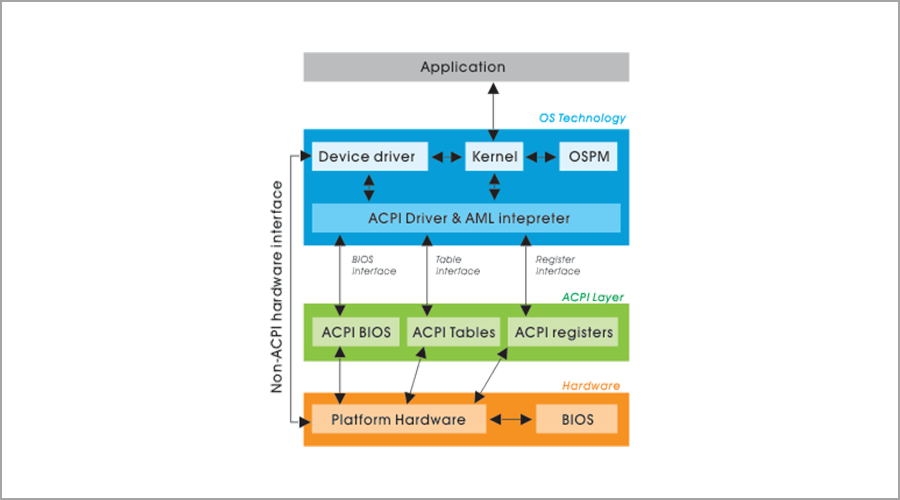
Usando-o, você pode configurar seu dispositivo para desligar ou entrar em um estado de baixo consumo de energia quando a bateria estiver quase vazia.
Por que ACPI_BIOS_ERROR aparece?
Esse problema geralmente aparece devido às configurações do BIOS e, para corrigi-lo, é aconselhável ajustá-las de acordo. Firmware desatualizado da placa-mãe também pode causar esse problema, portanto, mantenha-o atualizado.
Os drivers de dispositivo são outra causa potencial para esse problema, portanto, certifique-se de estar sempre usando a versão mais recente.
Como posso corrigir o erro ACPI_BIOS_ERROR BSOD no Windows 10 e 11?
1. Remova seu SSD e atualize seu BIOS
- Visite a página de download do fabricante da sua placa-mãe.
- Selecione o modelo da sua placa-mãe e escolha Driver e utilitário seção.

- Navegar para BIOS e Firmware seção. Selecione a versão mais recente do BIOS e clique em Download.

- Depois de baixar o arquivo, mova-o para a unidade flash.
- Reinicie o seu PC e continue pressionando F2 para acessar o BIOS.
- Selecione os Flash Instantâneo opção e selecione o arquivo que você baixou da unidade USB.

- Espere que o processo termine e não o interrompa.
Para laptops Samsung:
NOTA
Instalar o BIOS é um procedimento avançado e você pode causar danos permanentes ao seu PC se não executá-lo corretamente, portanto, verifique o manual da placa-mãe para obter instruções detalhadas.
- Localize sua unidade SSD e desconecte-a.
- Ligue o seu laptop e você verá o prompt da Samsung pedindo que você pressione F4 para iniciar Modo de recuperação.
- pressione F4 e reconecte rapidamente sua unidade SSD.
- Escolha a opção de restaurar e aguarde a conclusão do processo.
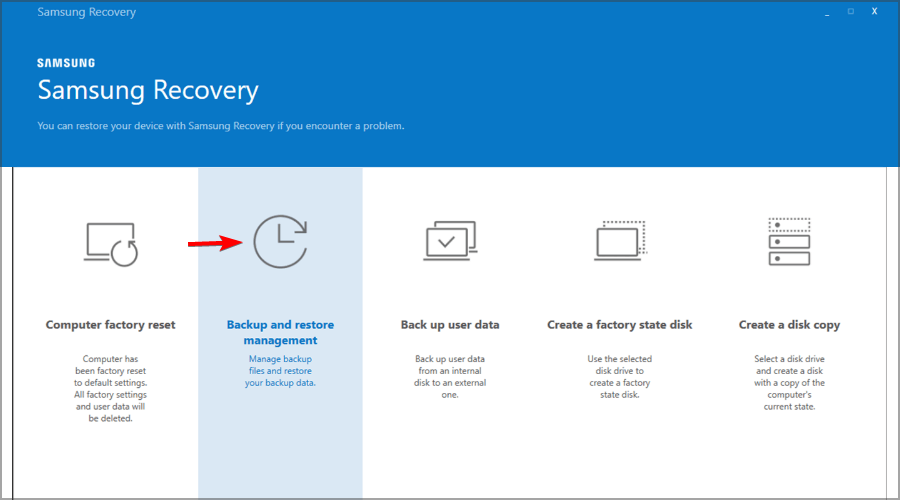
- Execute o software SW Update e instale a atualização do BIOS.
Você também pode usar um software especializado, como Restoro para corrigir esses tipos de problemas sem ter que atualizar seu firmware.
2. Entre no BIOS e desative o AHCI
- Enquanto o seu PC inicializa, pressione F2 para entrar no BIOS.
- Navegar para Periféricos Integrados.
- Localize o Modo AHCI e configurá-lo para Desativado.
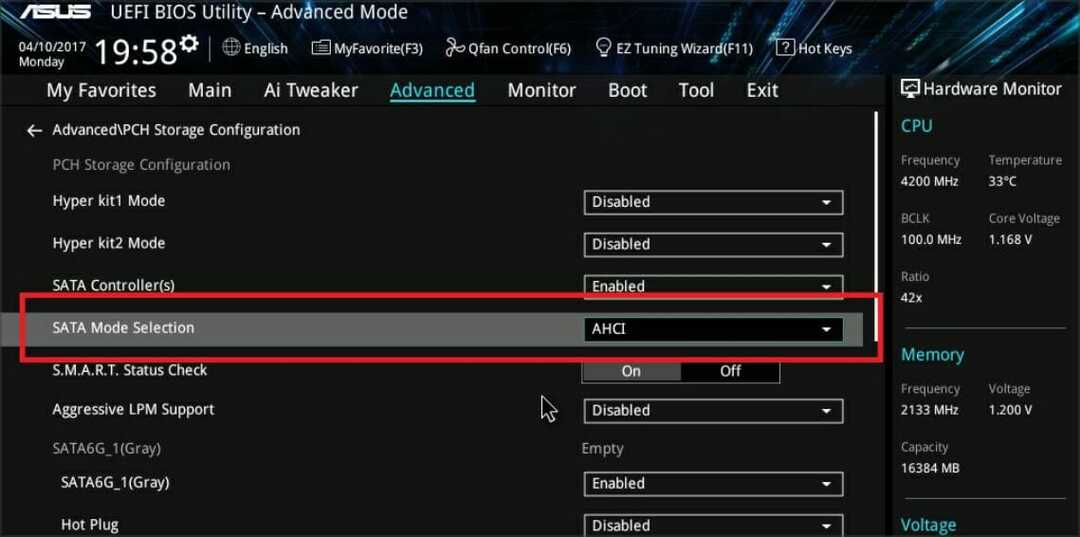
Para obter mais informações sobre BIOS, sugerimos que você verifique nosso guia de como acessar o BIOS.
3. Atualize seus drivers
- Visite o site da sua placa-mãe.
- Selecione seu modelo e vá para Driver e utilitário.

- No Motorista seção, baixe os drivers mais recentes para todos os componentes.
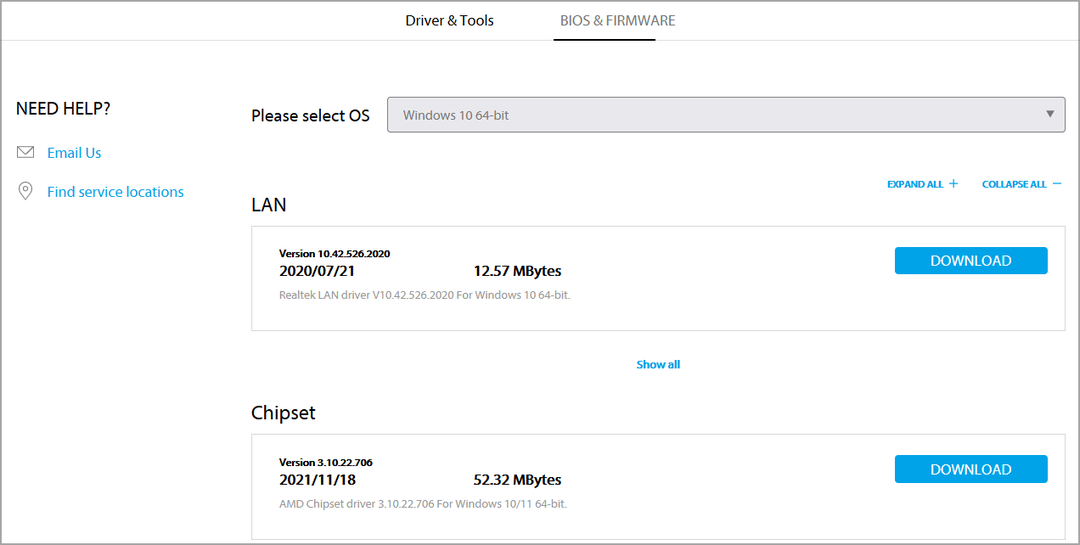
- Agora instale os drivers e verifique se isso resolve o problema.
Lembre-se de que você precisa executar essas etapas para todos os componentes de hardware que você tem no seu PC. Para maiores informações, visite nosso guia de como atualizar os drivers.
Para tornar este processo mais rápido e simples, você sempre pode usar software atualizador de driver.
4. Defina o modo ACPI para S1 na BIOS
- Enquanto o seu PC inicializa, continue pressionando F2 para entrar na BIOS.
- Localize o Modo ACPI e configurá-lo para S1.
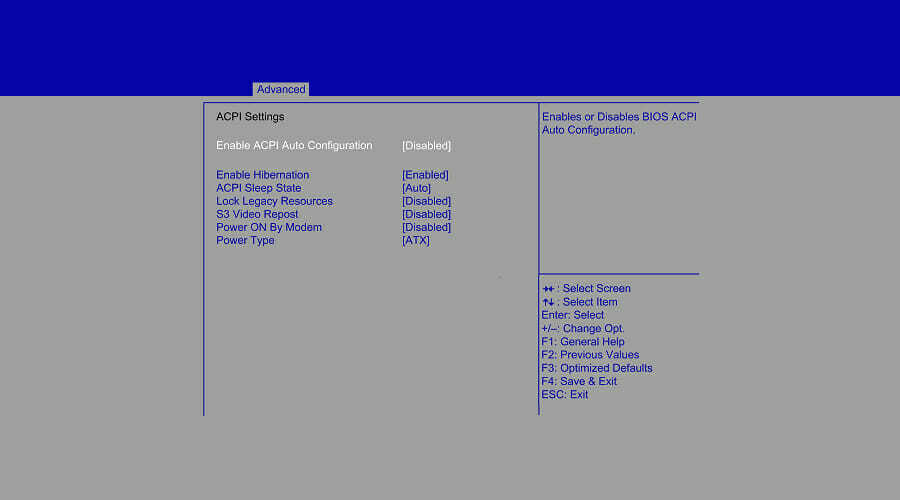
- Salve as alterações.
NOTA
Para obter instruções detalhadas sobre como fazer isso, recomendamos que você verifique o manual da placa-mãe, pois o BIOS de cada placa-mãe tem uma interface de usuário diferente.
5. Desative o jumper JPME1 e reflash BIOS
- Desligue o PC e desconecte-o da fonte de alimentação.
- Abra a caixa do computador.
- Localizar JPME1 jumper e desabilitá-lo.
- Depois de fazer isso, atualize seu BIOS.
Proprietários da placa-mãe X9DAI relataram que desabilitar o jumper JPME1 e atualizar o BIOS corrigiu esse problema para eles. Lembre-se de que esta solução pode não funcionar com outros modelos de placa-mãe.
6. Desinstale o driver compatível com ACPI da Microsoft
- pressione janelas chave + X e selecione Gerenciador de Dispositivos da lista.

- Quando Gerenciador de Dispositivos começa, localize Bateria do método de controle compatível com ACPI da Microsoft.
- Clique com o botão direito e escolha Desinstalar dispositivo.

- Clique no Procure por alterações de hardware botão e deixe o Windows 10 instalar quaisquer novos drivers.
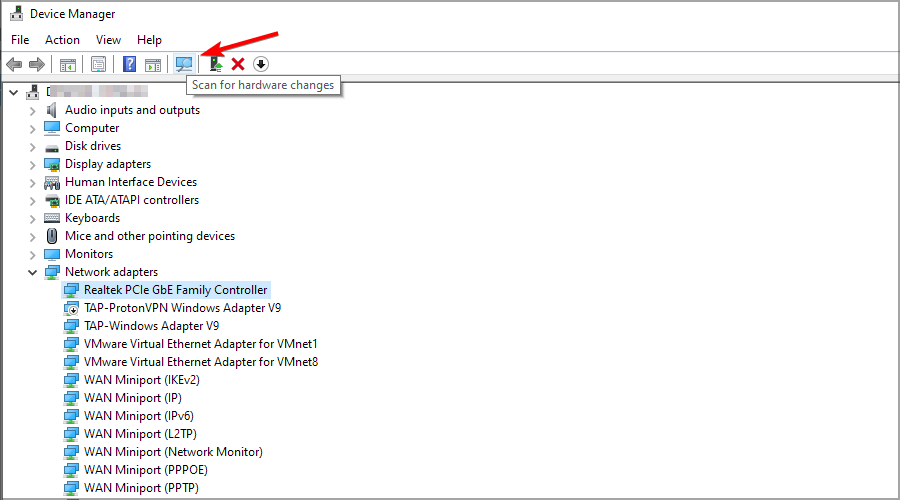
- Reinicie o seu PC.
Poucos usuários relataram que a desinstalação do driver de bateria do método Microsoft ACPI Compliant Control corrigiu o erro ACPI_BIOS_ERROR BSOD em certos laptops, então você pode tentar.
Se você não conseguir acessar o Windows 10 normalmente, talvez seja necessário executar essas etapas no Modo de segurança. Para entrar no modo de segurança, faça o seguinte:
- Reinicie seu PC durante a seqüência de inicialização algumas vezes.
- Isso deve começar Reparo automático.
- Selecione Solucionar problemas.
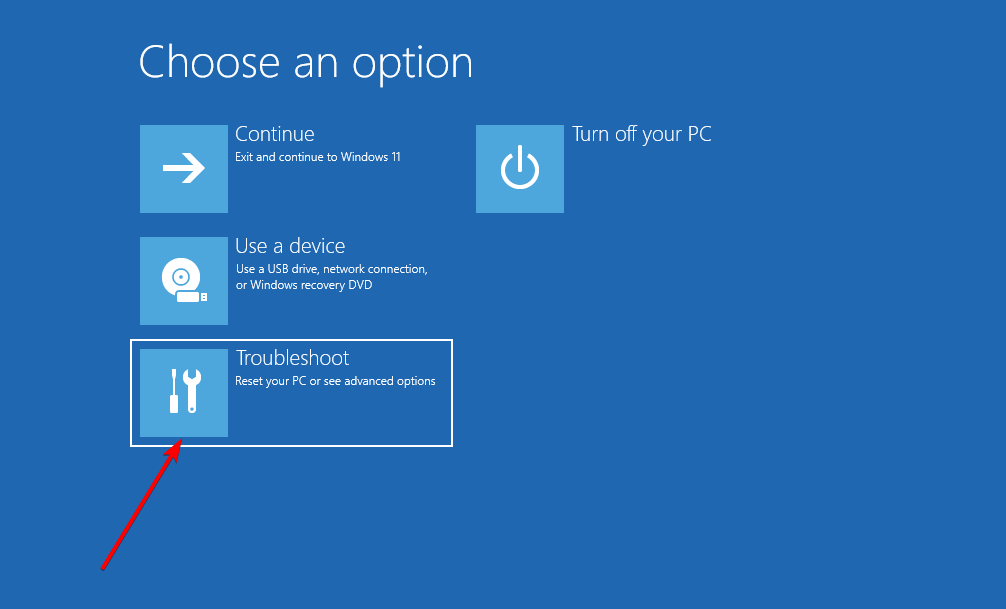
- Navegar para Opções avançadas.

- Então, selecione Configurações de inicialização e clique no Reiniciar botão.

- Assim que o computador for reiniciado, você verá uma lista de opções. pressione 5 ou F5 entrar Modo de segurança com rede.
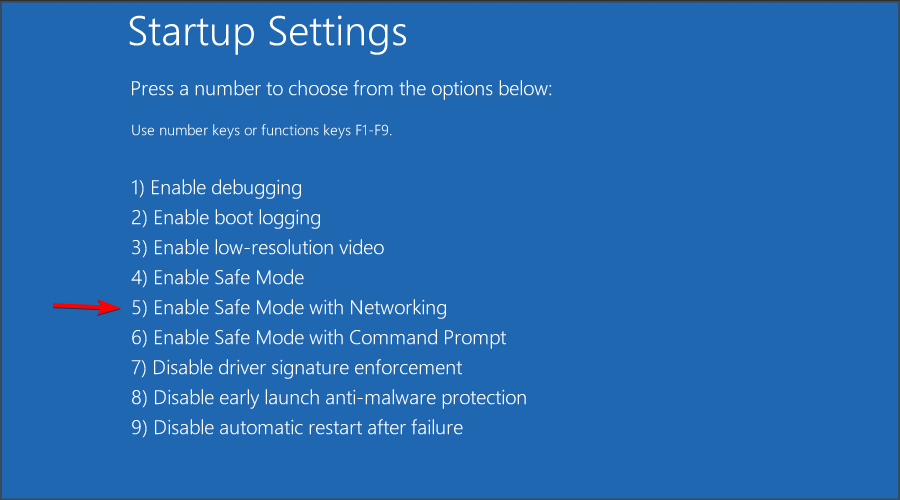
Se você tiver algum problema, você pode querer verifique nosso guia sobre o que fazer se o modo de segurança não estiver funcionando.
7. Instale o Windows 10 no modo UEFI
- Conecte o inicializável Pen drive USB ao seu PC e reinicie o computador.
- Enquanto o seu computador inicializa, pressione F11 para selecionar um dispositivo de inicialização. Lembre-se de que sua placa-mãe pode estar usando uma chave diferente, portanto, verifique o manual da placa-mãe para obter instruções detalhadas.
- Você deve ver uma lista de opções. Selecione UEFI: sua unidade flash USB.
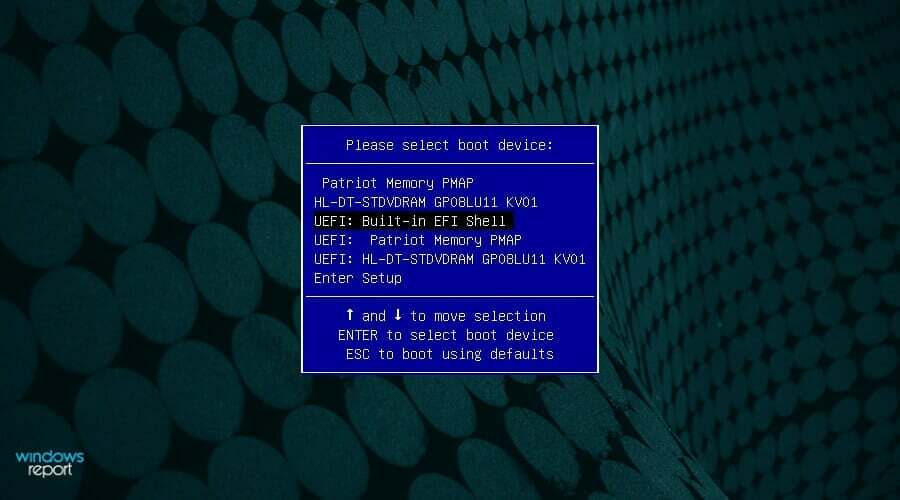
- Siga as instruções para concluir a configuração do Windows 10.
Para fazer isso, você precisará de uma unidade flash USB inicializável com Windows 10. Você pode facilmente crie uma unidade flash USB inicializável com o Windows 10 nele.
8. Remova as configurações de overclock
- Enquanto o seu PC inicializa, continue pressionando F2 para entrar na BIOS.
- Navegar para Overclocking seção.
- Agora redefina todas as configurações de overclock para o padrão.

Se você estiver usando software de overclocking, você também deve desabilitar todas as configurações de overclock e verificar se isso ajuda.
9. Redefinir BIOS para o padrão
- Reinicie o seu PC.
- Enquanto o PC inicializa, continue pressionando F2 para acessar o BIOS.
- Vou ao Saída seção e escolha Restaurar padrões.

- Salve as alterações e reinicie o PC.
Como posso corrigir o ACPI_BIOS_ERROR no Windows 11?
Use a restauração do sistema
- pressione janelas chave + R e entrar rstrui. pressione Entrar.

- Clique em Próximo para prosseguir.

- Selecione o ponto de restauração desejado e clique Próximo.
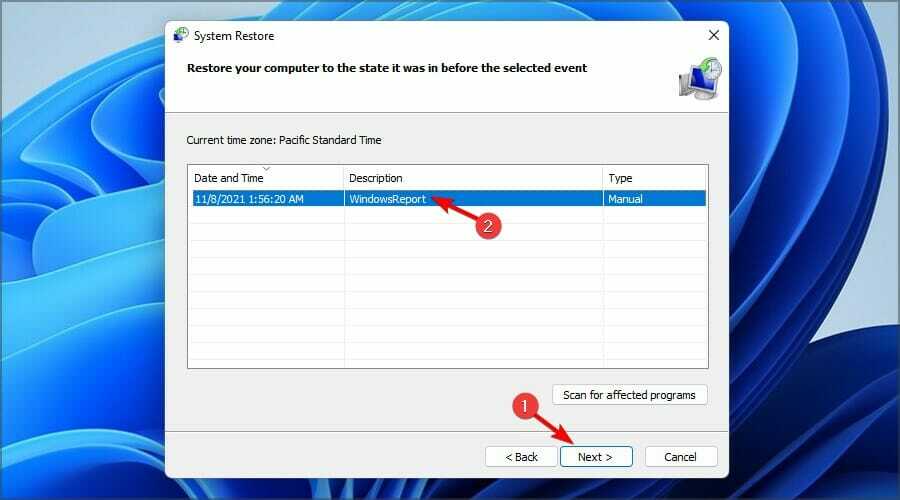
- Clique em Terminar para confirmar que deseja restaurar o seu PC.

ACPI_BIOS_ERROR é sério?
Este é um erro de Tela Azul da Morte e, como tal, sempre irá travar o seu PC e forçá-lo a reiniciar, fazendo com que você perca todos os dados não salvos.
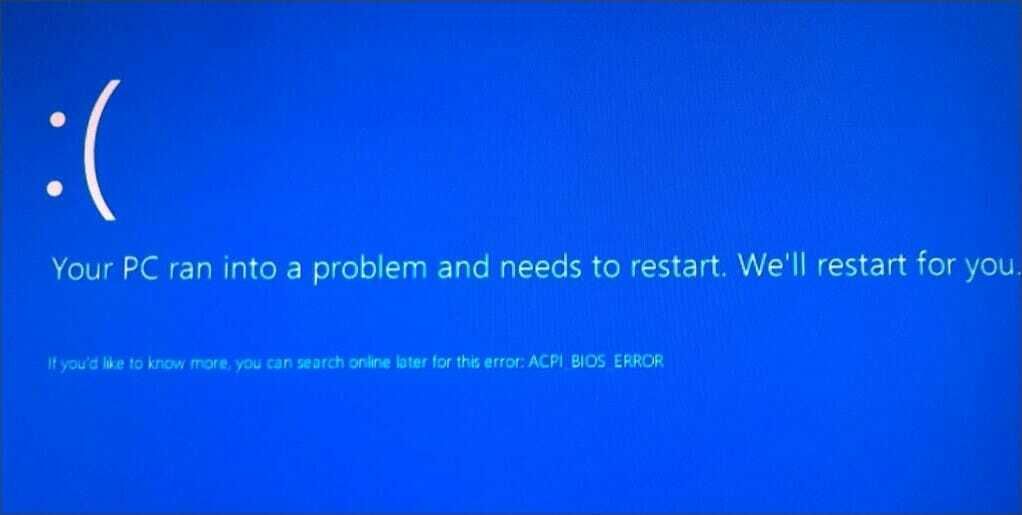
Felizmente, o erro geralmente não é causado por falha de hardware, mas pode haver certas incompatibilidades que estão causando o problema.
Devo desligar o ACPI?
ACPI é um recurso útil e não há benefícios em desativá-lo. Se você optar por desligá-lo, o consumo de energia aumentará.
Além disso, a emissão de calor aumentará, reduzindo assim a vida útil de certos componentes de hardware.
Se você não conseguir acessar o Windows devido à mensagem ACPI_BIOS_ERROR, o problema provavelmente está na configuração do BIOS. Para corrigir o problema, pode ser necessário redefinir o BIOS para o padrão.
Caso você ainda esteja tendo problemas, certifique-se de visite nosso guia sobre como consertar o loop de tela azul em seu PC.
É sobre isso. Listamos muitas soluções para você experimentar. Como sempre, para mais dúvidas ou sugestões, deixe-nos saber na seção de comentários abaixo.
 Ainda está tendo problemas?Corrija-os com esta ferramenta:
Ainda está tendo problemas?Corrija-os com esta ferramenta:
- Baixe esta ferramenta de reparo para PC classificado como Ótimo no TrustPilot.com (o download começa nesta página).
- Clique Inicia escaneamento para encontrar problemas do Windows que podem estar causando problemas no PC.
- Clique Reparar tudo para corrigir problemas com tecnologias patenteadas (Desconto exclusivo para nossos leitores).
Restoro foi baixado por 0 leitores este mês.
perguntas frequentes
Um erro de BIOS é um tipo de falha de inicialização. Dê uma olhada neste artigo completo dedicado a este erro para aprender mais sobre isso.
Aprenda como desativá-lo lendo nosso artigo detalhado que consiste em tudo o que você precisa saber sobre sua BIOS.
Você pode corrigir isso facilmente marcando este artigo útil dedicado a resolver o erro do BIOS ACPI.


